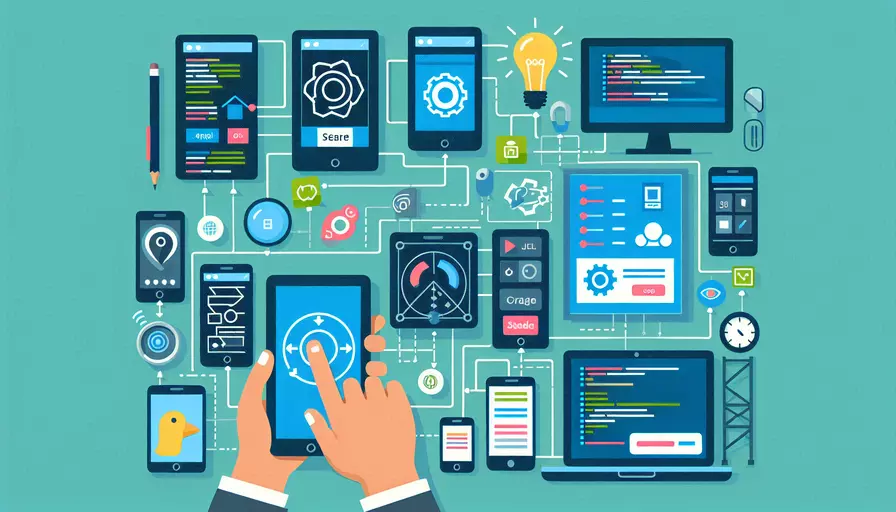
用Vue做App有几个主要步骤:1、使用Vue CLI创建项目;2、选择合适的移动端框架,如Framework7或Quasar;3、将项目打包成移动应用。这些步骤将帮助你顺利地用Vue构建一个功能齐全的移动应用。下面我们详细展开如何一步步实现这个过程。
一、使用VUE CLI创建项目
-
安装Vue CLI
首先,你需要安装Vue CLI,这是Vue官方提供的脚手架工具,可以帮助你快速创建一个Vue项目。在终端中运行以下命令来安装Vue CLI:
npm install -g @vue/cli -
创建新项目
安装完成后,你可以使用以下命令创建一个新的Vue项目:
vue create my-app你将会被提示选择一些配置选项,比如选择预设或者手动配置项目。根据你的需求选择合适的配置。
-
项目结构
创建完成后,你的项目目录结构大致如下:
my-app/├── node_modules/
├── public/
├── src/
│ ├── assets/
│ ├── components/
│ ├── App.vue
│ ├── main.js
├── .gitignore
├── package.json
├── README.md
└── yarn.lock
这个结构提供了一个良好的起点,让你可以专注于开发应用的功能。
二、选择合适的移动端框架
为了让你的Vue项目更适合移动端应用,你可以选择一些专门为移动端设计的框架,如Framework7或Quasar。
-
Framework7
Framework7 是一个非常流行的移动端UI框架,支持Vue.js。它提供了丰富的UI组件和模板,使得开发移动应用变得非常简单。
- 安装Framework7
npm install framework7 framework7-vue - 配置Framework7
在你的
main.js文件中引入Framework7:import Framework7 from 'framework7';import Framework7Vue from 'framework7-vue';
import 'framework7/css/framework7.css';
Framework7.use(Framework7Vue);
- 创建页面组件
你可以创建一个新的Vue组件,并使用Framework7的UI组件:
<template><f7-page>
<f7-navbar title="Home"></f7-navbar>
<f7-block>
<p>Welcome to your Framework7 app!</p>
</f7-block>
</f7-page>
</template>
- 安装Framework7
-
Quasar
Quasar 是另一个适用于Vue的移动端开发框架。它不仅支持移动端,还支持Web和桌面应用的开发。
- 安装Quasar CLI
npm install -g @quasar/cli - 创建Quasar项目
quasar create my-app - 运行项目
cd my-appquasar dev
- 安装Quasar CLI
三、将项目打包成移动应用
为了将你的Vue项目打包成移动应用,你可以使用Apache Cordova或Capacitor。
-
使用Cordova
Cordova 是一个非常流行的工具,可以将Web应用打包成移动应用。
- 安装Cordova
npm install -g cordova - 添加平台
cordova create my-appcd my-app
cordova platform add android
- 编译应用
cordova build android
这将生成一个APK文件,你可以在Android设备上安装和测试。
- 安装Cordova
-
使用Capacitor
Capacitor 是一个现代化的替代品,它与Vue和其他前端框架有更好的兼容性。
- 安装Capacitor
npm install @capacitor/core @capacitor/cli - 初始化Capacitor
npx cap init - 添加平台
npx cap add android - 构建应用
npm run buildnpx cap copy
npx cap open android
这将打开Android Studio,你可以在其中运行和调试你的应用。
- 安装Capacitor
四、调试和测试
-
调试工具
为了确保你的应用在各种设备上运行良好,可以使用各种调试工具,如Chrome DevTools和设备模拟器。
- Chrome DevTools
你可以通过在Chrome中打开开发者工具来调试你的应用。
- 设备模拟器
使用Android Studio或Xcode提供的设备模拟器测试你的应用在不同设备上的表现。
- Chrome DevTools
-
测试框架
使用Jest或Mocha等测试框架编写单元测试和集成测试,确保你的应用在发布前没有重大问题。
五、发布和维护
-
发布应用
- 发布到Google Play
创建一个Google Play开发者账户,然后按照Google Play的发布指南提交你的应用。
- 发布到Apple App Store
创建一个Apple开发者账户,然后按照App Store的发布指南提交你的应用。
- 发布到Google Play
-
维护和更新
定期更新你的应用,修复bug,添加新功能,并根据用户反馈进行改进。
总结来说,用Vue做App需要从创建项目、选择合适的移动端框架、打包成移动应用、调试和测试,再到最终发布和维护。通过这些步骤,你可以构建一个高质量的移动应用,并持续改进以满足用户需求。为了进一步提升你的应用质量,建议定期跟踪最新的技术趋势和社区最佳实践。
相关问答FAQs:
1. 什么是Vue.js?
Vue.js是一个用于构建用户界面的JavaScript框架。它是一个轻量级、易于学习和使用的框架,被广泛用于开发单页应用程序(SPA)和移动应用程序。Vue.js采用了组件化的开发方式,使得开发者可以将应用程序拆分成多个可重用和独立的组件,从而提高开发效率和代码的可维护性。
2. 如何使用Vue.js构建一个App?
要使用Vue.js构建一个App,你需要遵循以下几个步骤:
步骤1:安装Vue.js
首先,你需要在你的项目中安装Vue.js。你可以通过npm或者CDN方式来安装Vue.js。使用npm安装Vue.js的命令是:
npm install vue
使用CDN方式引入Vue.js的代码是:
<script src="https://cdn.jsdelivr.net/npm/vue"></script>
步骤2:创建Vue实例
在你的HTML文件中,你需要创建一个Vue实例。你可以通过以下方式来创建Vue实例:
var app = new Vue({
el: '#app',
data: {
message: 'Hello Vue!'
}
})
上述代码中,我们创建了一个Vue实例,并将其挂载到id为"app"的HTML元素上。data属性用于存储应用程序的数据。
步骤3:编写Vue模板
在Vue中,你可以使用模板语法来构建用户界面。你可以将Vue实例中的数据绑定到模板中,从而实现数据的动态展示。以下是一个简单的Vue模板示例:
<div id="app">
<p>{{ message }}</p>
</div>
上述代码中,我们使用双大括号语法将Vue实例中的message数据绑定到模板中。
步骤4:运行Vue应用
最后,你需要运行Vue应用,以便在浏览器中查看效果。你可以通过在终端中运行以下命令来启动Vue应用:
npm run serve
或者你可以直接在浏览器中打开HTML文件,然后查看效果。
3. Vue.js适合用来开发App的原因有哪些?
Vue.js作为一款现代化的JavaScript框架,具有以下优势使其成为开发App的理想选择:
易于学习和使用: Vue.js的API设计简单易懂,学习曲线较低,对于新手来说很容易上手。同时,Vue.js提供了丰富的文档和教程,使开发者能够快速掌握并使用Vue.js。
高效的性能: Vue.js采用了虚拟DOM技术,可以在内部进行高效的DOM操作,从而提高了应用程序的性能。另外,Vue.js还具有异步渲染和组件级别的缓存等功能,进一步提升了应用程序的性能。
灵活的组件化开发: Vue.js采用组件化的开发方式,使得开发者可以将应用程序拆分成多个可重用和独立的组件。这种开发方式不仅提高了开发效率,还使得代码更加可维护和可扩展。
丰富的生态系统: Vue.js拥有庞大的生态系统,有很多优秀的第三方库和插件可供选择。这些库和插件可以帮助开发者快速构建复杂的App,提高开发效率。
总之,Vue.js具有易于学习、高效的性能、灵活的组件化开发和丰富的生态系统等优势,使其成为开发App的理想选择。无论是开发单页应用程序还是移动应用程序,Vue.js都可以满足你的需求。
文章标题:如何用vue做app,发布者:不及物动词,转载请注明出处:https://worktile.com/kb/p/3633051

 微信扫一扫
微信扫一扫  支付宝扫一扫
支付宝扫一扫 